अब जब आपने अपनी नई Apple TV 4 इकाई को खोल दिया है, तो मूल सेटअप काफी आसान है और इसे नीचे दिए गए चरणों के माध्यम से पूरा किया जा सकता है। परिवर्तन के दृष्टिकोण से, आपको सिरी रिमोट से परिचित होना होगा। एक बार जब आप इस नए रिमोट पर वॉयस सुविधाओं के अभ्यस्त हो जाते हैं तो यह बहुत मजेदार होता है।
चरण 1। बुनियादी ढांचा।
आप अपने नए Apple TV को कनेक्ट करने के लिए ईथरनेट केबल या वायरलेस कनेक्शन का उपयोग कर सकते हैं। सबसे आसान मार्ग वायरलेस कनेक्शन का उपयोग करना है, इसलिए सेटअप प्रक्रिया से गुजरते समय अपने वाई-फाई नाम और पासवर्ड को संभाल कर रखें। अपने ऐप्पल टीवी को पावर आउटलेट में प्लग करें। एचडीएमआई केबल के एक सिरे को अपने ऐप्पल टीवी के एचडीएमआई पोर्ट से कनेक्ट करें, फिर दूसरे सिरे को अपने टीवी के एचडीएमआई पोर्ट से कनेक्ट करें। यह मूल सेटिंग है।
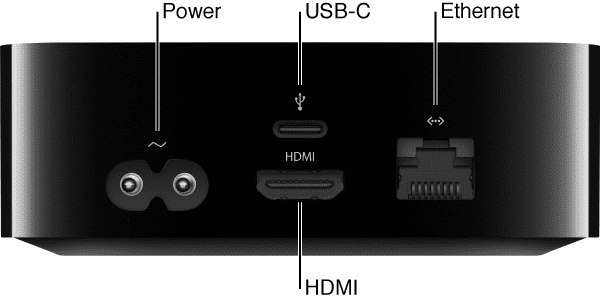
टीवी को जोड़ने के अन्य तरीके हैं, खासकर यदि आप इस नई इकाई की 7.1 ध्वनि सुविधा से निपटने के लिए एक उच्च अंत रिसीवर का उपयोग करने में रुचि रखते हैं। अपने नए डिवाइस को इंगित करने के लिए अपने टीवी पर एचडीएमआई इनपुट चुनें।
स्टेप-2 ऑन स्क्रीन सेटअप
एक बार जब आपका टीवी चालू हो जाता है और चल रहा होता है, तो आपको अपने इंटरनेट कनेक्शन और अन्य मदों में सहायता के लिए सेटअप स्क्रीन की एक श्रृंखला दिखाई देगी। हालाँकि, यह एक अच्छी जगह हो सकती है जहाँ आप अपने नए सिरीमोट को वॉयसओवर का उपयोग करने के लिए कह सकते हैं। अपने नए सिरी रिमोट पर तीन बार मेनू बटन दबाएं।
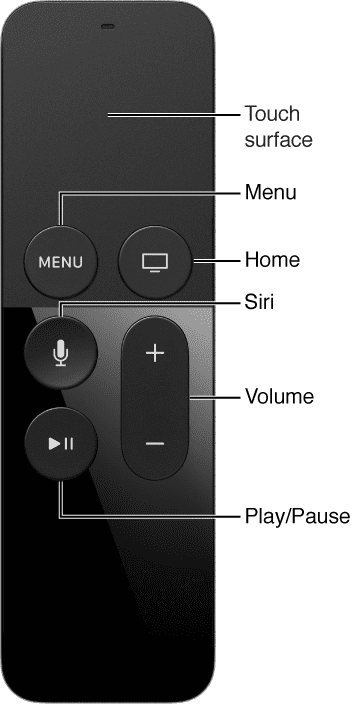
चरण - 3 अपने iOS डिवाइस को पेयर करना.
सेटअप के दौरान, आप अपने iOS डिवाइस को नए Apple टीवी से भी जोड़ सकते हैं। कृपया सुनिश्चित करें कि आपका फ़ोन या iPad iOS 9.1 या बाद का संस्करण चला रहा है। जब Apple TV सेटअप स्क्रीन दिखाई दे, तो अपने iOS डिवाइस को अनलॉक करें और सुनिश्चित करें कि ब्लूटूथ® और वाई-फाई चालू हैं। अपने iOS डिवाइस को Apple TV से स्पर्श करें और अपने iOS डिवाइस और Apple TV पर ऑनस्क्रीन निर्देशों का पालन करें।
एक बार युग्मित हो जाने पर, AppleTV आपके फ़ोन या iPad को शीघ्रता से ढूंढ लेगा और उसी वाई-फाई का उपयोग करने का प्रयास करेगा।
चरण - 4 अपना ऐप्पल आईडी सेट करें
आपकी वाई-फाई सेटिंग्स अपडेट होने के साथ, सेटअप पर अगला कदम आपके ऐप्पलिड खाते के विवरण को जोड़ना है। थोड़ा दर्दनाक कदम, क्योंकि आपको विवरण दर्ज करने के लिए सिरी रिमोट के माध्यम से प्रत्येक अक्षर पर क्लिक करना होगा। यदि आपका आईट्यून आपकी ऐप्पल आईडी से अलग है तो आपको अपना आईट्यून खाता आईडी विवरण दर्ज करना होगा।
चरण - 6 स्थान सेवाएं सक्षम करें
हालांकि कई बार यह यूनिट के प्रदर्शन के लिए एक ड्रैग हो सकता है, लेकिन यह आपको सुंदर स्क्रीन सेवर प्रदान करता है जो दिन के समय के आधार पर बदलते हैं। निश्चित रूप से इस सुविधा को आज़माने की सलाह देते हैं।
चरण - 7 सिरी और एरियल स्क्रीनसेवर के लिए ऑप्ट इन करें
ध्वनि खोज और कमांड सुविधाओं का लाभ उठाने के लिए निश्चित रूप से सिरी का विकल्प चुनें। यह आपकी तीसरी पीढ़ी के ऐप्पल टीवी पर पेश किए जाने वाले मुख्य नए अनुभव में से एक है। एरियल स्क्रीनसेवर सुंदर हैं लेकिन सावधान रहें क्योंकि यह आपके ब्रॉडबैंड प्लान को प्रभावित कर सकता है।
चरण - 8 महामहिम के नियमों और शर्तों से सहमत हों और तुम सब तैयार हो!! अपने नए ऐप्पल 4 टीवी के लिए सभी शानदार ऐप्स का पता लगाने के लिए। यूनिट देशी ऐप्स के साथ प्रीलोडेड आती है और आप ऐप-स्टोर का उपयोग करके अन्य ऐप्स भी जोड़ सकते हैं। सिरी प्ले

कुछ महत्वपूर्ण टिप्स:
- कृपया याद रखें कि स्वचालित सेटअप नेटफ्लिक्स या हुलु जैसे तृतीय-पक्ष एप्लिकेशन के लिए खाता जानकारी स्थानांतरित नहीं करता है, और आईट्यून्स मैच या होम शेयरिंग को चालू नहीं करता है।
- इस अनुभव के लिए 720p या 1080p वीडियो प्रदर्शित करने में सक्षम HDMI के साथ एक उच्च-परिभाषा टीवी की आवश्यकता है
- Apple TV 4 में अपनी पिछली पीढ़ी की तरह एक समर्पित ऑप्टिकल ऑडियो आउट पोर्ट नहीं है। कृपया एचडीएमआई का उपयोग करें। यह उन लोगों के लिए एक मुख्य मुद्दा प्रतीत होता है जो ATV3 से ATV4 में अपग्रेड कर रहे हैं।
- यदि आप अपना सराउंड सिस्टम सेट करने का प्रयास कर रहे हैं तो सेटिंग्स-> ऑडियो और वीडियो-> सराउंड साउंड-> डॉल्बी सराउंड पर जाएं। यह देखने के लिए कि आपके लिए कौन सा बेहतर काम करता है, "ऑटो" विकल्प का उपयोग करने का भी प्रयास करें।
- अगर आपको मौका मिले तो Plex ऐप और Fireplace ऐप को चेकआउट कर लें।
यदि आप किसी समस्या का सामना करते हैं तो कुछ बुनियादी समस्या निवारण के लिए आप हमारे पिछले लेख भी देख सकते हैं।
https://appletoolbox.com/forums/topic/airplay-problems-with-my-apple-tv/

ऐप्पल पर ए/यूएक्स के शुरुआती आगमन के बाद से तकनीक के प्रति जुनूनी, सुडज़ (एसके) ऐप्पलटूलबॉक्स की संपादकीय दिशा के लिए जिम्मेदार है। वह लॉस एंजिल्स, सीए से बाहर है।
पिछले कुछ वर्षों में दर्जनों OS X और macOS विकासों की समीक्षा करने के बाद, Sudz macOS की सभी चीजों को कवर करने में माहिर है।
पूर्व जीवन में, सुडज़ ने फॉर्च्यून 100 कंपनियों को उनकी प्रौद्योगिकी और व्यवसाय परिवर्तन आकांक्षाओं के साथ मदद करने का काम किया।